Cara memperbaiki err_ssl_protocol_error di chrome

- 2152
- 68
- Luis Baumbach
Apakah Anda terus melihat err_ssl_protocol_error berulang kali saat mencoba mengakses situs web atau halaman web di Google Chrome? Biasanya, itu terjadi ketika browser mengalami kesulitan menggunakan protokol SSL (Secure Socket Layer) untuk membuat koneksi yang aman dengan situs tersebut.
Sama seperti dengan kesalahan koneksi SSL lainnya di Chrome, err_ssl_protocol_error tidak selalu berarti bahwa kesalahan berasal dari sisi server (meskipun itu kemungkinan). Kerjakan kiat pemecahan masalah di bawah ini dan lihat apakah Anda dapat memperbaiki kesalahannya sendiri.
Daftar isi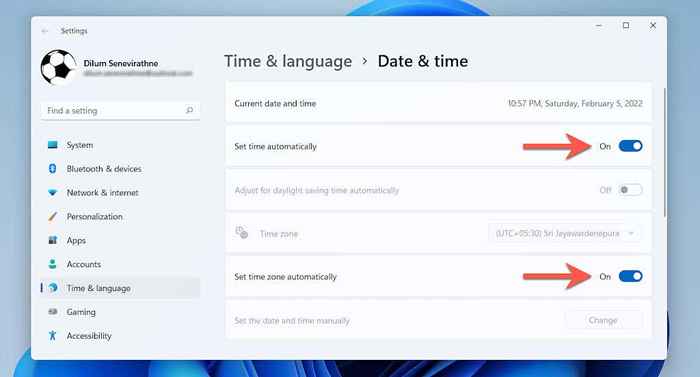
Sesuaikan Tanggal & Waktu di Mac
1. Buka Preferensi sistem aplikasi.
2. Pilih Tanggal Waktu.
3. Pilih Kunci ikon dan masukkan kata sandi admin mac Anda.
4. Aktifkan kotak centang di sebelah Atur tanggal dan waktu secara otomatis Dan Setel zona waktu secara otomatis menggunakan lokasi saat ini di bawah Tanggal Waktu Dan Zona waktu tab. Itu seharusnya meminta Mac Anda untuk mengambil data tanggal dan waktu yang akurat dari server Apple berdasarkan lokasi.
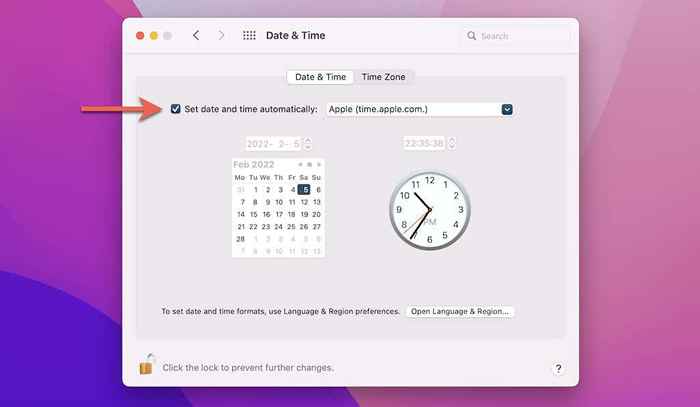
Bersihkan cache browser chrome
Perbaikan berikutnya melibatkan menghapus cache browser chrome dan pengaturan situs.
1. Buka Chrome.
2. Tekan Kontrol + Menggeser + Menghapus (PC) atau Memerintah + Menggeser + Menghapus (Mac) untuk memuat chrome Menghapus data pencarian panel pop-up.
3. Beralih ke Canggih tab dan pilih Sepanjang waktu di Rentang waktu menu drop down. Kemudian, centang kotak di sebelah yang berikut:
- Cookie dan data situs lainnya
- Gambar dan file yang di -cache
- Pengaturan Situs
- Data aplikasi yang di -host
4. Pilih Hapus data.
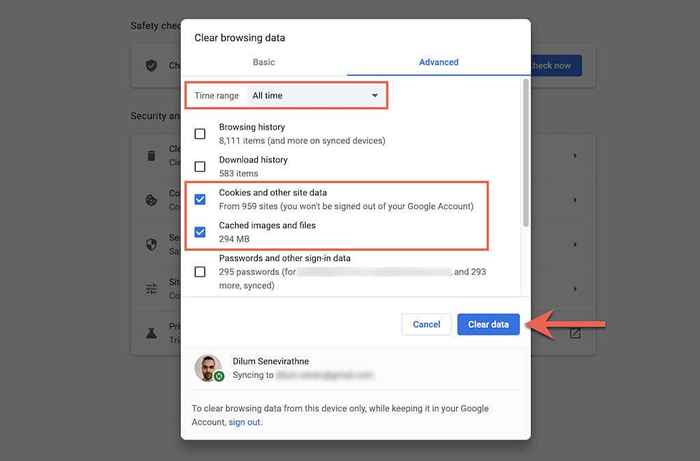
Clear SSL State (hanya PC)
Di samping cache browser Chrome, membersihkan status SSL PC Anda juga dapat membantu memperbaiki masalah terkait SSL. Anda dapat melakukannya melalui Properti Internet - Applet Panel Kontrol.
1. Buka Awal Menu (atau tekan Ctrl + S) dan ketik pilihan internet. Kemudian, pilih Membuka untuk memuat Properti Internet.
2. Beralih ke Isi tab.
3. Pilih Hapus cache SSL.
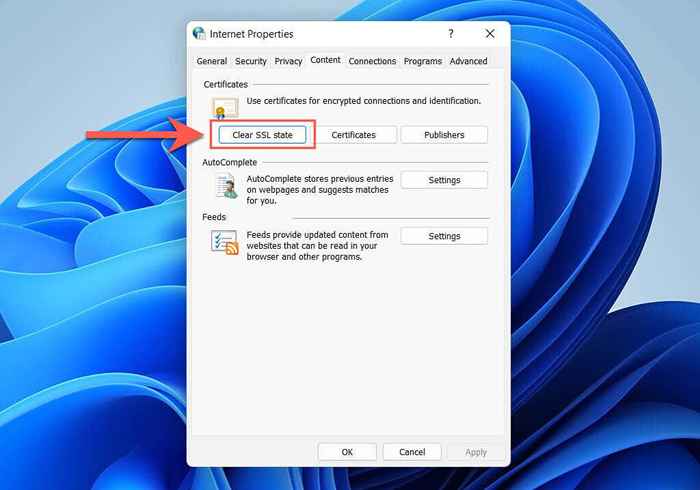
Tweak URL Situs Web
Terkadang, mengetik URL dengan atau tanpa awalan www (World Wide Web) dapat memicu err_ssl_protocol_error. Ubah URL dan periksa apakah itu membantu.
1. Klik dua kali bilah pencarian Chrome untuk mengungkapkan URL lengkap.
2. Tambahkan atau hapus www awalan.
3. Tekan Memasuki.
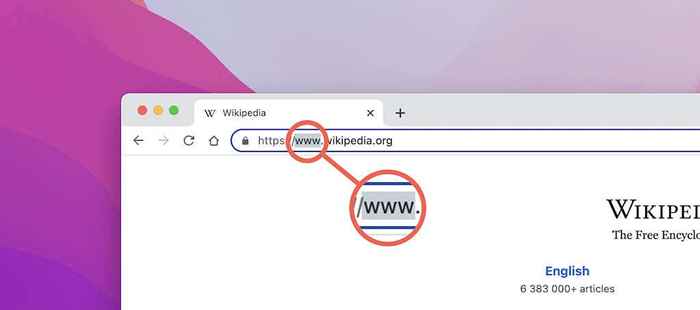
Flush DNS Cache
Cache DNS (Layanan Nama Domain) yang korup di Mac atau PC Anda dapat menyebabkan masalah pemuatan situs. Hapus sebelum memuat ulang situs lagi.
Flush DNS Cache di PC
1. Klik kanan Awal ikon dan pilih Windows PowerShell (Admin) atau Terminal Windows (Admin).
2. Ketik perintah berikut:
ipconfig /flushdns
3. Tekan Memasuki.
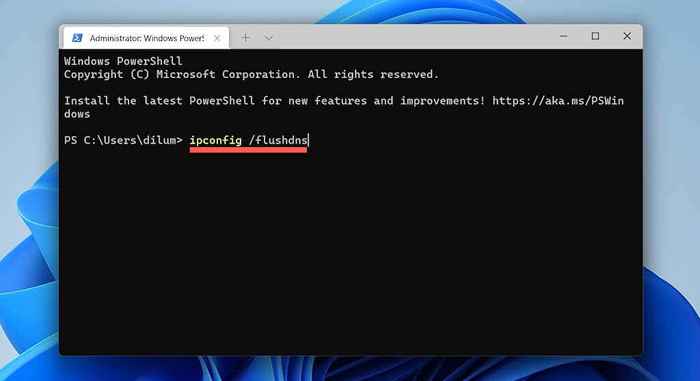
Flush DNS Cache di Mac
1. Buka Landasan peluncuran dan pilih Lainnya > Terminal.
2. Ketik perintah berikut:
sudo killall -hup mdnsresponder
3. Tekan Memasuki.
4. Ketik Kata Sandi Administrator Mac Anda.
5. Tekan Memasuki lagi.
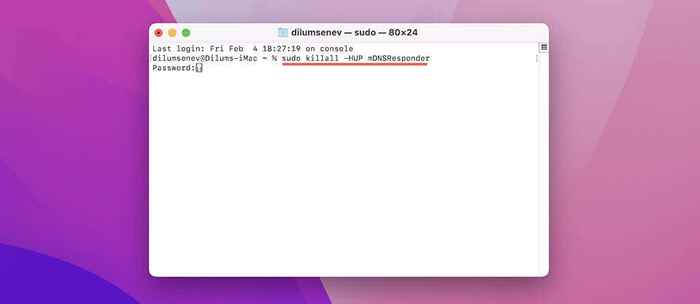
Nonaktifkan Jaringan Pribadi Virtual
Virtual Private Networks (VPNs) dapat meningkatkan privasi Anda secara online, tetapi mereka juga dapat mencegah chrome memeriksa koneksi situs untuk keaslian. Jadi jika Anda menggunakan VPN, nonaktifkannya dan coba muat ulang situs lagi.
Mengatur proxy otomatis
Cara lain untuk memperbaiki err_ssl_protocol_error di google chrome melibatkan menonaktifkan proxy otomatis atau manual.
Buka Pengaturan Proxy
1. Buka Chrome Menu (pilih tiga titik di sudut kanan atas jendela) dan pilih Pengaturan.
2. Pilih Canggih > Sistem di bilah samping.
3. Pilih Buka Pengaturan Proxy Komputer Anda.
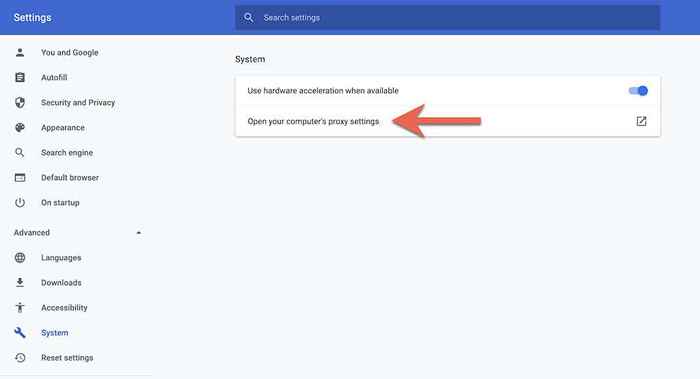
Pengaturan proxy di PC
Matikan sakelar di sebelah Secara otomatis mendeteksi pengaturan dan nonaktifkan skrip pengaturan atau proksi manual apa pun.
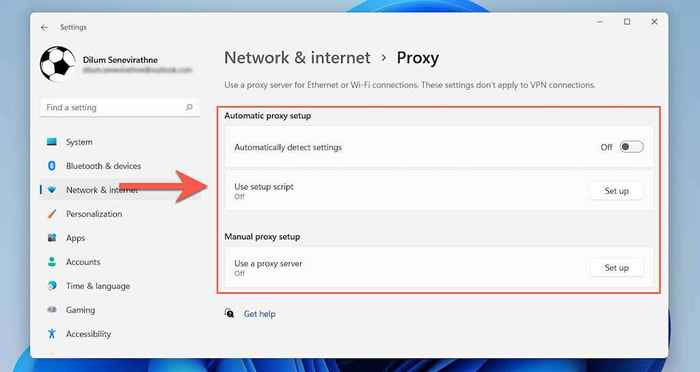
Pengaturan proxy di Mac
Hapus centang semua kotak di bawahnya Pilih protokol untuk mengonfigurasi bagian.
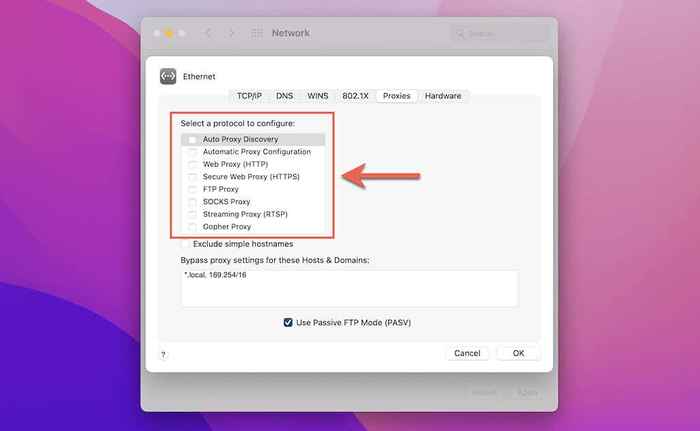
Nonaktifkan ekstensi chrome
Ekstensi browser adalah alasan utama utama untuk berbagai masalah terkait situs. Jadi, dapatkan layar ekstensi Chrome (pilih Lebih banyak alat > Ekstensi Pada menu chrome), nonaktifkan semua ekstensi aktif, dan periksa apakah recurs err_ssl_protocol_error. Jika tidak, mengisolasi ekstensi bermasalah dan tetap dinonaktifkan.
Nonaktifkan protokol quic
Secara default, browser Google Chrome menggunakan protokol latensi rendah yang disebut quic untuk mempercepat koneksi situs web. Namun, itu dapat mengakibatkan kesalahan SSL. Coba menonaktifkannya melalui panel fitur eksperimental Chrome.
1. Ketik yang berikut ini ke bilah alamat Chrome:
chrome: // flags/#enable-quic
2. Tekan Memasuki.
3. Buka menu pull-down di sebelah Protokol quic eksperimental dan pilih Dengan disabilitas.
4. Pilih Peluncuran kembali.
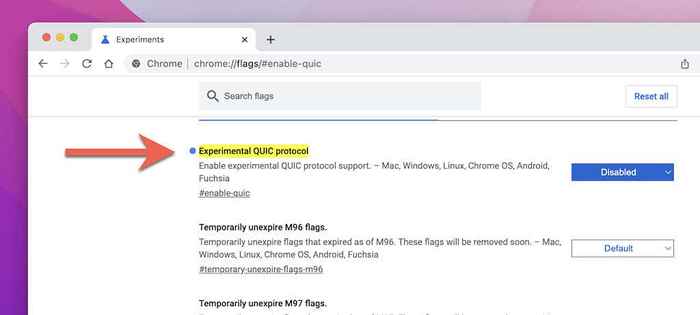
Jika situs terus menghasilkan err_ssl_protocol_error, aktifkan kembali protokol quic sebelum melanjutkan dengan sisa perbaikan.
Periksa file host
Jika Anda memiliki kebiasaan mengedit file host komputer Anda, hapus apapun menyebutkan alamat IP atau nama domain situs. Pelajari cara mengedit file host di pc dan mac.
Perbarui Google Chrome
Versi chrome yang sudah ketinggalan zaman juga dapat mencegah browser membuat koneksi yang aman ke situs web. Jadi, perbarui browser dan periksa apakah itu membuat perbedaan. Untuk melakukan itu, cukup buka Chrome menu dan pilih Membantu > Tentang Google Chrome.
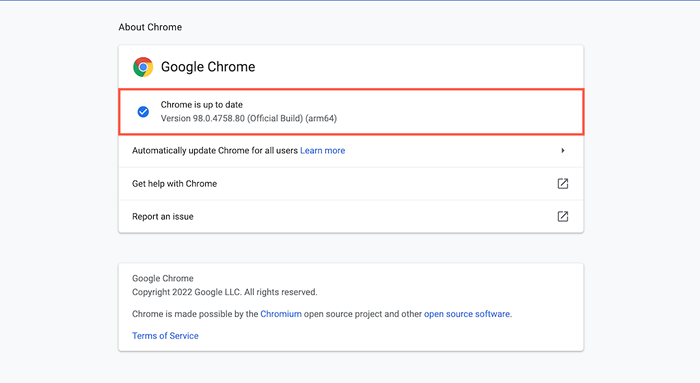
Nonaktifkan Antivirus & Firewall
Apakah Anda menggunakan program antivirus pihak ketiga atau utilitas keamanan internet di PC atau Mac Anda? Nonaktifkan dan periksa apakah situs dimuat dengan benar. Coba tambahkan situs sebagai pengecualian untuk pengaturan antivirus. Periksa dokumentasi online utilitas atau manual pengguna untuk instruksi.
Beri tahu webmaster situs
Jika err_ssl_protocol_error bertahan di Chrome (dan juga browser web lainnya seperti Firefox, Edge, Safari, dll.), saatnya memberi tahu pemilik situs web atau administrator tentang masalah ini. Jika Anda seorang webmaster, periksa akun hosting Anda untuk masalah apa pun yang terkait dengan sertifikat SSL situs atau cari bantuan dari tim dukungan penyedia hosting.
- « Cara mematikan Google Assistant di berbagai platform
- Cara mengetahui apa kartu grafis di PC Windows 11 Anda »

